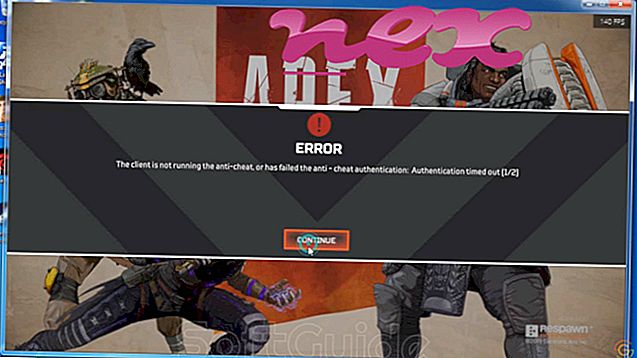Proces známý jako instalace a aktualizace ovladačů patří do softwaru driverpack online nebo DriverPack Solution od DriverPack Solution nebo Kuzyakov Artur Vyacheslavovich IP.
Popis: DriverPack.exe není nezbytný pro Windows a často způsobuje problémy. Soubor DriverPack.exe je umístěn v podsložce složky profilu uživatele nebo někdy v podsložce složky Windows pro dočasné soubory (běžné je C: \ Users \ USERNAME \ AppData \ Local \ Temp \ 7ZipSfx.001 \ ). Známé velikosti souborů v systému Windows 10/8/7 / XP jsou 89 488 bytů (50% všech výskytů) nebo 276 280 bytů.
Program nemá žádné viditelné okno. Soubor má digitální podpis. Soubor není systémovým souborem Windows. Proto je technická bezpečnost 59% nebezpečná .
Odinstalace této varianty: V případě problémů s DriverPack.exe můžete také provést následující:
Důležité: Měli byste zkontrolovat proces DriverPack.exe v počítači a zjistit, zda se jedná o hrozbu. Doporučujeme Security Task Manager pro ověření zabezpečení vašeho počítače. Toto byl jeden z nejlepších stažení časopisu The Washington Post a PC World .
Následující programy byly také užitečné pro hlubší analýzu: Správce úloh zabezpečení prozkoumá aktivní proces DriverPack ve vašem počítači a jasně vám řekne, co dělá. Známý Malwarebytesův B anti-malware nástroj vám řekne, jestli DriverPack.exe na vašem počítači zobrazuje nepříjemné reklamy a zpomaluje je. Tento typ nežádoucího adwarového programu není některým antivirovým softwarem považován za virus, a proto není označen pro vyčištění.
Čistý a uklizený počítač je klíčovým požadavkem, jak se vyhnout problémům s počítačem. To znamená spuštění prověřování na malware, čištění pevného disku pomocí 1 cleanmgr a 2 sfc / scannow, 3 odinstalování programů, které již nepotřebujete, kontrola programů Autostart (pomocí 4 msconfig) a povolení automatické aktualizace Windows '5. Vždy nezapomeňte provádět pravidelné zálohy nebo alespoň nastavit body obnovení.
Pokud narazíte na skutečný problém, zkuste si vzpomenout na poslední věc, kterou jste udělali, nebo na poslední věc, kterou jste nainstalovali, než se problém objevil poprvé. Pomocí příkazu 6 resmon identifikujte procesy, které způsobují váš problém. Dokonce i pro vážné problémy, raději než přeinstalaci systému Windows, je lepší provést opravu instalace nebo, pro Windows 8 a novější verze, vykonat příkaz 7 DISM.exe / Online / Cleanup-image / Restorehealth. To vám umožní opravit operační systém bez ztráty dat.
e_yatii4e.exe cligrafsrv.exe credentialuibroker.exe DriverPack.exe slinit.exe mctcidutil.exe omigaplussvc.exe yps.exe simplenoteapp.exe sysenforce.exe ndassvc.exe